Asterisk는 회의 서버 및 VoIP 게이트웨이와 같은 통신 애플리케이션을 개발하기 위해 널리 사용되는 오픈 소스 PBX 플랫폼입니다. 그것은 전 세계의 개인, 중소기업, 대기업, 정부에 의해 사용됩니다.
별표 기능에는 음성 메일, 보류음, 전화 회의, 통화 대기, 통화 녹음, 대화형 음성 응답, SMS 메시징 등이 포함됩니다.
Ubuntu 20.04에 Asterisk를 설치하는 방법을 설명합니다.
Ubuntu 리포지토리에는 이전 Asterisk 버전이 있습니다. 소스 코드에서 최신 Asterisk를 설치하겠습니다.
전제 조건
Asterisk를 다운로드하고 빌드하는 데 필요한 다음 패키지를 설치하십시오.
sudo apt update
sudo apt install wget build-essential git autoconf subversion pkg-config libtool
DAHDI 및 LibPRI를 설치
DAHDI는 Asterisk가 아날로그 및 디지털 전화와 통신할 수 있도록 하는 드라이버 및 유틸리티 세트입니다. LibPRI 라이브러리를 사용하면 Asterisk가 ISDN 연결과 통신할 수 있습니다. 이러한 라이브러리가 필요하지 않으면 이 섹션을 건너뛸 수 있습니다.
/usr/src 디렉토리로 전환하고 DAHDI를 다운로드하여 설치합니다.
cd /usr/src/
sudo git clone -b next git://git.asterisk.org/dahdi/linux dahdi-linux
cd dahdi-linux
sudo make
sudo make install
cd /usr/src/
sudo git clone -b next git://git.asterisk.org/dahdi/tools dahdi-tools
cd dahdi-tools
sudo autoreconf -i
sudo ./configure
sudo make install
sudo make install-config
sudo dahdi_genconf modules
다음 명령을 실행하여 LibPRI를 빌드합니다.
cd /usr/src/
sudo git clone https://gerrit.asterisk.org/libpri libpri
cd libpri
sudo make
sudo make install
Asterisk 설치
/usr/src 디렉토리에서 Asterisk 소스를 복제합니다.
cd /usr/src/
sudo git clone -b 18 https://gerrit.asterisk.org/asterisk asterisk-18
.
작성 시 최신 버전의 Asterisk는 18.x입니다. 사용 가능한 새 버전이 있으면 위의 명령에서 분기 번호를 변경하십시오.
다음 단계를 계속하기 전에 Asterisk 원본 디렉토리로 변경합니다.
cd asterisk-18/
MP3 모듈을 빌드하는 데 필요한 MP3 소스를 다운로드하고 Asterisk에서 MP3 파일을 사용합니다.
sudo contrib/scripts/get_mp3_source.sh
install_prereq 스크립트를 실행하여 필요한 종속성을 설치합니다.
sudo contrib/scripts/install_prereq install
구성 스크립트는 시스템의 모든 종속성이 있는지 확인하기 위해 몇 가지 검사를 수행합니다. 다음을 입력하여 스크립트를 실행합니다.
sudo ./configure
다음 단계는 컴파일하여 설치할 모듈을 선택하는 것입니다. 다음을 입력하여 메뉴에 액세스합니다.
sudo make menuselect
"format_mp3" 옵션을 선택하여 Asterisk에 MP3 모듈을 빌드하도록 지시합니다.
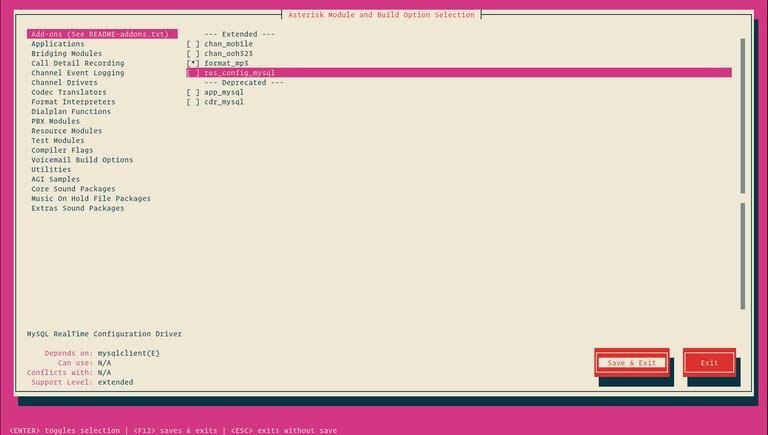
완료되면 "저장 후 종료" 버튼으로 전환하고 "Enter"를 누릅니다.
컴파일 프로세스를 시작합니다.
sudo make -j2
시스템에 따라 컴파일하는 데 시간이 걸릴 수 있습니다. 프로세서의 코어 수에 따라 -j 플래그를 수정할 수 있습니다.
완료되면 다음을 입력하여 Asterisk 및 해당 모듈을 설치합니다.
sudo make install
다음을 입력하여 참조 설명서와 함께 일반 구성 파일을 설치할 수 있습니다.
sudo make samples
또는 기본 PBX 구성 파일을 설치합니다.
sudo make basic-pbx
마지막 단계는 다음을 입력하여 Asterisk init 스크립트를 설치하는 것입니다.
sudo make config
ldconfig를 실행하여 공유 라이브러리 캐시를 업데이트하는 것도 좋습니다.
sudo ldconfig
Asterisk 사용자를 생성
기본적으로 별표는 루트 사용자로 실행됩니다. 보안상의 이유로 새 시스템 사용자를 생성하고 Asterisk를 새로 만든 사용자로 실행하도록 구성합니다.
다음 명령을 실행하여 아스타리스크라는 새 시스템 사용자를 만듭니다.
sudo adduser --system --group --home /var/lib/asterisk --no-create-home --gecos "Asterisk PBX" asterisk
아스타리스크를 아스타리스크 사용자로 실행하도록 구성하려면 /etc/default/아스타리스크 파일을 열고 다음 두 줄의 주석을 해제합니다.
# /etc/default/asterisk
AST_USER="asterisk"
AST_GROUP="asterisk"
다이얼아웃 및 오디오 그룹에 별표 사용자를 추가합니다.
sudo usermod -a -G dialout,audio asterisk
또한 모든 아스타리스크 파일 및 디렉터리의 소유권과 사용 권한을 변경하여 사용자 아스타리스크가 해당 파일에 액세스할 수 있도록 해야 합니다.
sudo chown -R asterisk: /var/{lib,log,run,spool}/asterisk /usr/lib/asterisk /etc/asterisk
sudo chmod -R 750 /var/{lib,log,run,spool}/asterisk /usr/lib/asterisk /etc/asterisk
Asterisk 시작
이제 모든 설정이 완료되었으므로 다음 명령을 사용하여 Asterisk 서비스를 시작합니다.
sudo systemctl start asterisk
Asterisk가 실행 중인지 확인하려면 다음을 입력하여 Asterisk CLI(명령줄 인터페이스)에 연결합니다.
기본 Asterisk CLI 프롬프트가 표시됩니다.
sudo asterisk -vvvr
# Connected to Asterisk GIT-18-263f906af4 currently running on ubuntu2004 (pid = 91303)
# ubuntu2004*CLI>
마지막 단계는 부팅 시 Astarisk 서비스를 다음과 같이 시작할 수 있도록 하는 것입니다.
sudo systemctl enable asterisk
방화벽을 구성
방화벽은 원치 않는 트래픽으로부터 서버를 보호합니다.
서버에 방화벽이 구성되어 있지 않은 경우 ufwon ubuntu로 방화벽을 설정하는 방법에 대한 가이드를 확인할 수 있습니다.
기본적으로 SIP는 UDP 포트 5060을 사용하여 포트 실행을 엽니다.
sudo ufw allow 5060/udp
RTP(Real Time Protocol)를 사용 가능으로 설정한 경우 다음 포트 범위도 열어야 합니다.
sudo ufw allow 10000:20000/udp
필요에 따라 언제든지 방화벽을 조정할 수 있습니다.
Ubuntu 20.04에서 소스에서 최신 Asterisk 버전을 설치하는 방법을 보여드렸습니다.
Asterisk를 구성하고 사용하는 방법에 대한 자세한 내용은 공식 문서를 참조하십시오.
'SW > 리눅스' 카테고리의 다른 글
| Linux : Ubuntu 20.04 : VNC 설치, 구성 방법, 예제, 명령어 (0) | 2023.01.21 |
|---|---|
| Linux : Debian 10 : WireGuard VPN 설정 방법, 예제, 명령어 (0) | 2023.01.20 |
| Linux : Debian 10 : Fail2ban 설치, 구성 방법, 예제, 명령어 (0) | 2023.01.18 |
| Linux : Ubuntu 20.04 : VSFTPD 로 FTP Server 설정 방법, 예제, 명령어 (0) | 2023.01.17 |
| Linux : Ubuntu 20.04 : VMware Workstation Player 설치 방법, 예제, 명령어 (0) | 2023.01.15 |